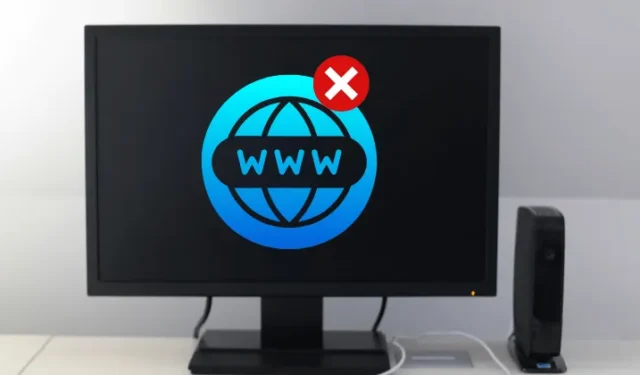
Soms, bij het proberen om toegang te krijgen tot een website, komen gebruikers fouten tegen zoals de melding ‘Website online maar reageert niet op verbindingspogingen’ . Deze melding suggereert dat hoewel de website operationeel is, het probleem bij de gebruiker ligt.
Deze fout kan voortkomen uit factoren zoals add-ons, verkeerd geconfigureerde proxy-instellingen en andere variabelen. Dus, welke oplossingen zijn er beschikbaar om deze situatie op te lossen? Dit artikel beschrijft verschillende technieken voor probleemoplossing om de fout ‘Website online maar reageert niet op verbindingspogingen’ aan te pakken .
Methoden om ‘Online maar reageert niet op verbindingspogingen’ op te lossen
Er zijn verschillende benaderingen om de fout Website is Online But Isn’t Responding to Connection Attempts op te lossen . Hier zijn enkele effectieve methoden:
1. TCP/IP resetten en DNS-cache wissen
Het probleem ‘Online, maar reageert niet op verbindingspogingen’ kan worden opgelost door de TCP/IP-instellingen opnieuw in te stellen en de DNS-cache te wissen.
Het uitvoeren van deze netwerkopdrachten verwijdert alle vermeldingen en maakt verouderde records ongeldig, waardoor het systeem de adresconfiguraties kan vernieuwen zodra de gebruiker deze websites opnieuw probeert te bezoeken. U kunt deze stappen volgen om TCP/IP opnieuw in te stellen en de DNS-cache te wissen:
- Open het menu Start , zoek naar Opdrachtprompt , klik er met de rechtermuisknop op en selecteer Als administrator uitvoeren .
- Typ in het opdrachtpromptvenster de volgende opdrachten en voer ze achtereenvolgens uit:
- netsh int ip reset
- ipconfig /flushdns
2. Proxy-instellingen uitschakelen
Als een proxy-instelling dit probleem veroorzaakt, kunt u overwegen uw proxy-instellingen uit te schakelen. Dit is hoe u dat kunt doen:
- Druk tegelijkertijd op de toetsen Windows+I om de app Instellingen op uw apparaat te openen.
- Selecteer Netwerk en internet in de zijbalk en klik vervolgens op Proxy .
- Schakel de schakelaar voor Instellingen automatisch detecteren uit .
- Probeer na het aanbrengen van de wijzigingen opnieuw verbinding te maken met uw netwerk en controleer of het probleem zich blijft voordoen.
3. Netwerkinstellingen resetten
U kunt de fout ‘Resource is online maar reageert niet op verbindingspogingen’ ook oplossen door uw netwerkinstellingen te resetten. Volg deze stappen:
- Open het Startmenu , zoek naar Instellingen en open dit.
- Ga naar het gedeelte Netwerk en internet en klik op Geavanceerde netwerkinstellingen .
- Kies Netwerk resetten .
- Klik op de knop Nu resetten en bevestig door op Ja te klikken .
- Start ten slotte uw pc opnieuw op om de wijzigingen toe te passen en het probleem op te lossen.
4. Browser-extensies/add-ons uitschakelen
Browserextensies zijn vaak een veelvoorkomende boosdoener achter de fout Online But Isn’t Responding to Connection Attempts . Om problemen op te lossen, is het raadzaam om deze extensies uit te schakelen. Hieronder vindt u instructies om ze in verschillende browsers uit te schakelen:
Google Chrome
Volg deze stappen om extensies in Chrome uit te schakelen:
- Open Chrome en klik op de drie puntjes in de rechterbovenhoek.
- Selecteer Meer hulpmiddelen en klik vervolgens op Extensies .
- Schakel de extensies uit waarvan u vermoedt dat ze problemen veroorzaken.
Mozilla Firefox
Zo schakelt u extensies in Firefox uit:
- Start Firefox op uw apparaat.
- Druk op Ctrl+Shift+A om het venster Add-ons te openen .
- Klik op Extensies in de linkerzijbalk.
- Schakel de extensies uit die volgens u problematisch kunnen zijn.
Conclusie
Als u de foutmelding ‘website online maar reageert niet’ krijgt, kunnen de stappen in dit artikel helpen. Waarschijnlijk zijn het uitschakelen van de proxy of het resetten van TCP/IP en DNS oplossingen. Daarnaast kunnen andere hier genoemde probleemoplossingsmethoden ook helpen om de situatie te verhelpen.
Veelgestelde vragen (FAQ’s)
Wat is de foutmelding ‘Website is online maar reageert niet’?
Deze fout geeft aan dat de website weliswaar toegankelijk is en goed functioneert, maar dat er aan uw kant een probleem is waardoor de toegang wordt geblokkeerd.
Hoe kan ik de foutmelding ‘Website is online maar reageert niet’ oplossen?
Verschillende methoden om deze fout aan te pakken zijn eerder in het artikel besproken. Als u een proxy gebruikt, kan het uitschakelen ervan het probleem oplossen.
Waarom opent een bepaalde website niet?
Er zijn verschillende factoren die ervoor kunnen zorgen dat een website niet laadt, waaronder beschadigde cachebestanden, problemen met de internetverbinding of een storing in de browser.




Geef een reactie